Закрепление объекта
Закрепленные (frozen) объекты защищены от изменений и в то же время остаются видимыми. Закрепленные объекты окрашиваются в темно-серый цвет и не могут быть выделены до снятия закрепления.
- Выделите объект (рис. 4.47).
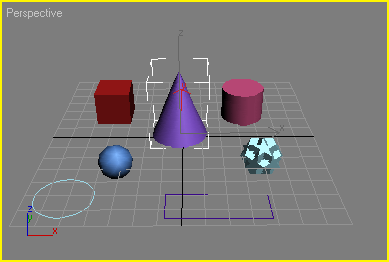
Рис. 4.47. Выделите объект для закрепления - Откройте командную панель Display.
- Разверните свиток Freeze (Закрепить) – см. рис. 4.48.
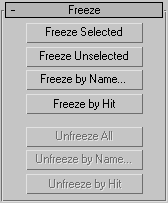
Рис. 4.48. С помощью команд свитка Freeze объекты становятся невыделяемыми - Щелкните по кнопке Freeze Selected (Закрепить выделение) или нажмите клавишу 6. Объект будет закреплен (рис. 4.49).
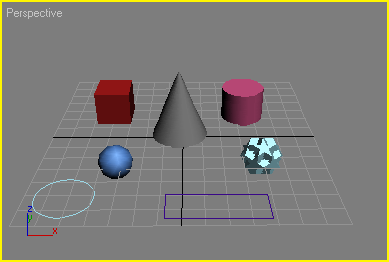
Рис. 4.49. Закрепленный объект окрашивается в темно-серый цвет
Совет
Команда Freeze Unselected (Закрепить невыделенные) закрепляет все видимые объекты, которые не являются выделенными и закрепленными.
Команда Freeze by Name (Закрепить по названию) вызывает список нескрытых и не закрепленных объектов (рис. 4.50).
Команда Freeze by Hit (Закрепить по щелчку) закрепляет объекты, по которым вы щелкаете мышью.
Если вы не хотите, чтобы закрепленный объект становился серым, снимите флажок Show Frozen in Gray (Показывать закрепленный объект серым) в свитке Display Properties (Свойства отображения).
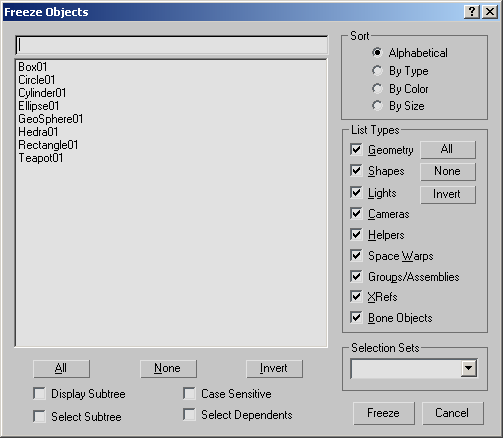
Рис. 4.50. Вы можете выбрать объекты для закрепления из списка диалогового окна Freeze Objects
